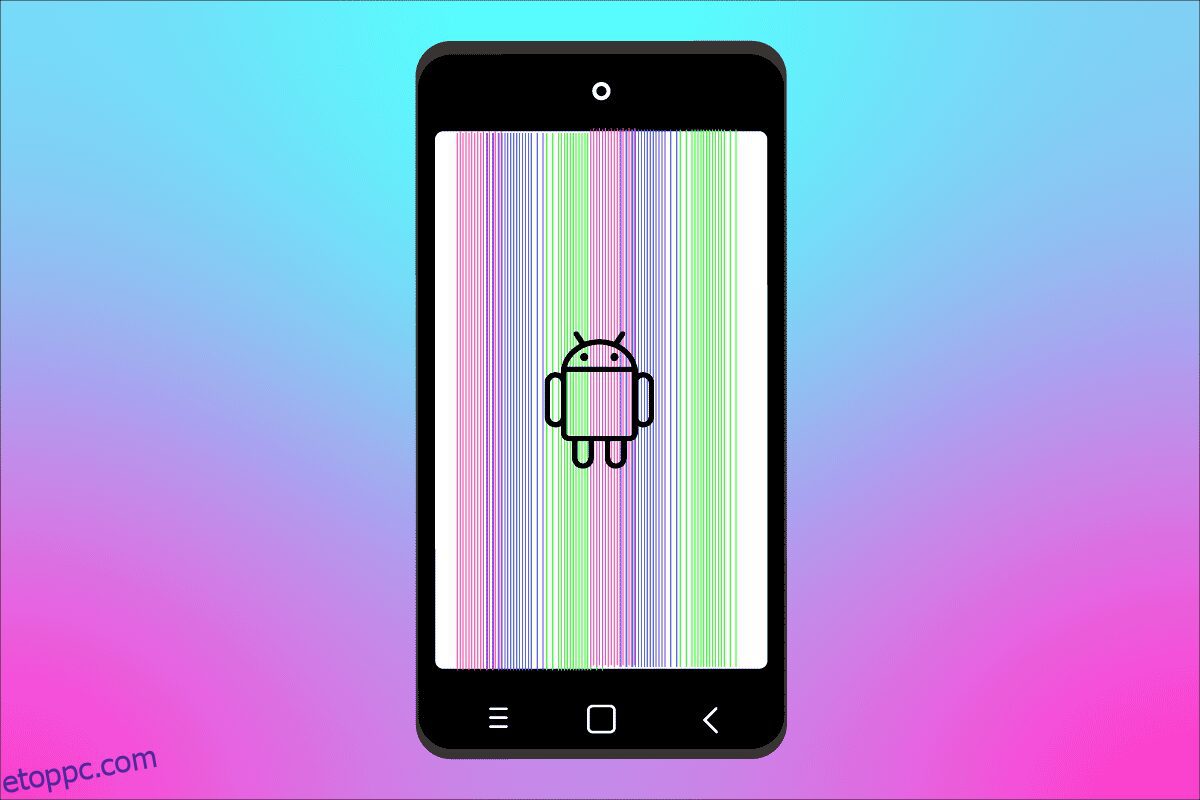A világszerte több mint 2,5 milliárd Android-felhasználóval az Android telefonok világa virágzik, és az elkövetkező időkben várhatóan növekedni fog. Az Android telefonok valóban jellemző eszközök. Ennek a többfeladatos munkának van néhány hátránya is, amelyek közül az egyik a képernyő villogása. Elég gyakori, hogy a telefonom képernyőjén Android hiba lép fel. Ez általában a képernyő valamilyen károsodásának oka lehet, mivel ez a mobil legsebezhetőbb része. Ezen kívül néhány szoftverprobléma is oka lehet annak, hogy miért látja a képernyő villogását. Ha Ön is ugyanazzal a problémával foglalkozik, akkor jó helyen jár. Hasznos útmutatót hozunk Önnek, amely segít megtudni, hogyan javíthatja ki az Android képernyő villogását. Tehát először kezdjük az okokkal, majd a probléma megoldására szolgáló megoldásokkal.
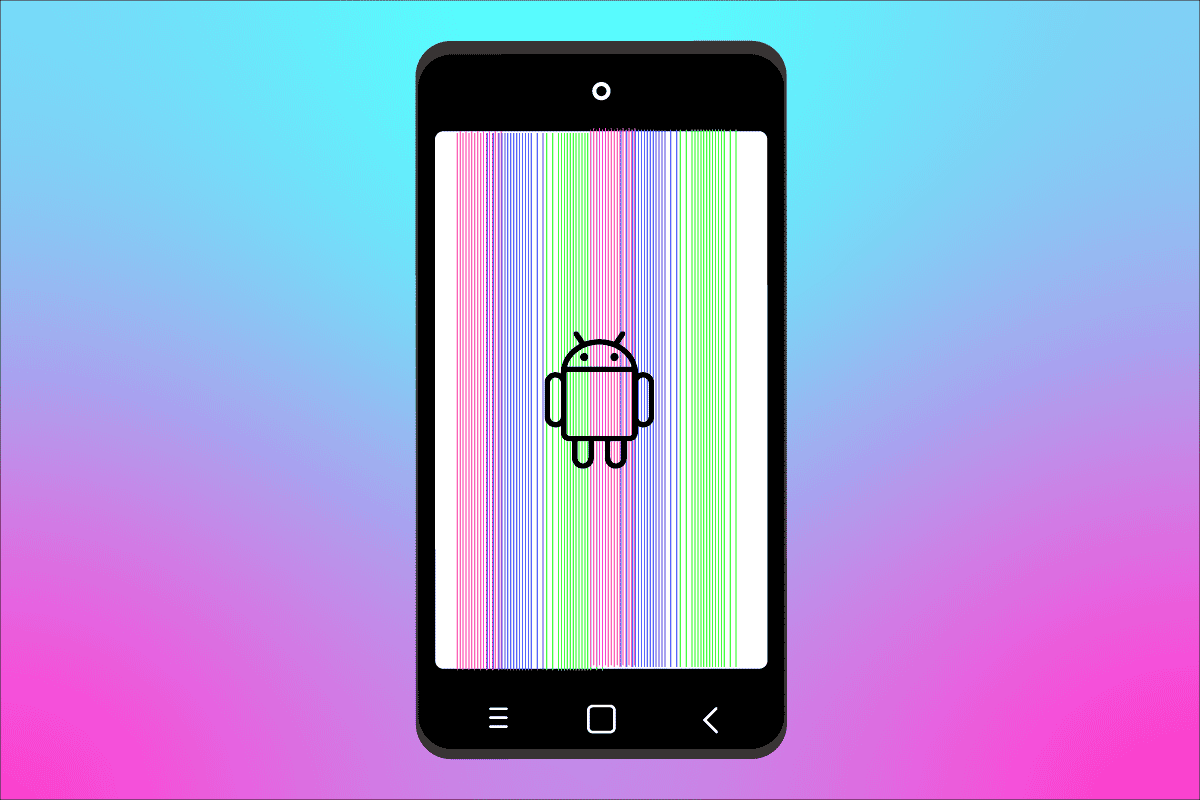
Tartalomjegyzék
Az Android képernyő villogásának javítása
Az Android képernyő villogásának oka lehet fizikai sérülés vagy a telefon belső problémái. Nézzük meg azoknak a jól ismert okoknak a listáját, amelyek miatt a telefon képernyőjén meghibásodik az Android:
- Hardver meghibásodás
- Elavult alkalmazások
- Elavult Android operációs rendszer
- Folyamatos váltás a GPU és a CPU között
- Tárolt gyorsítótár
- A harmadik féltől származó alkalmazások és a mobileszközök közötti konfliktus
- A képernyő víz által okozott sérülése
- Áramforrással kapcsolatos problémák
- Leesett telefon, ami károsítja a képernyőt
Bármennyire is zavaró a képernyő újra és újra villogása, az Android villódzó képernyőjének javítása ugyanolyan egyszerű. Az alábbiakban ismertetett módszerekkel most szupergyorsan megszabadulhat ettől a hibától. Kezdjük tehát a legegyszerűbb megoldással, majd folytassuk a bonyolultabb megoldásokkal, ahogy a lista folytatódik.
Megjegyzés: Mivel az okostelefonok nem rendelkeznek ugyanazokkal a beállításokkal, és gyártónként eltérőek, ellenőrizze a megfelelő beállításokat, mielőtt módosítana. Az említett lépéseket a Vivo 1920 telefonon hajtották végre.
1. módszer: Előzetes módszerek
1. Indítsa újra a telefont
A telefon újraindítása nyilvánvaló, de a telefon képernyőjének problémájának megoldásának egyik leghatékonyabb módja az Android meghibásodása. Az újraindítás nem csak az eszköz frissítéséhez elengedhetetlen, hanem a mobillal kapcsolatos átmeneti problémákat is megszünteti. Sőt, kijavítja a harmadik féltől származó alkalmazások miatti programhibákat és hibákat. Ezért leginkább azt javasolják, hogy először hajtsa végre az eszköz újraindítását, mielőtt más módszerekbe merülne. További információért olvassa el részletes útmutatónkat az Android telefon újraindításáról vagy újraindításáról.

2. Indítsa el az eszközt csökkentett módban
A csökkentett mód egy nagyszerű Android-funkció, amely lehetővé teszi az eszköz újraindítását csak a fontos funkciókkal, és letiltja a többi nem fontos funkciót. Segít kizárni a telefonnal kapcsolatos problémákat, ezért ha a telefon újraindítása nem elegendő, próbálja meg csökkentett módban megtenni.
1. Nyomja meg és tartsa lenyomva néhány másodpercig az Android bekapcsológombját.
2. Most érintse meg és tartsa lenyomva a Kikapcsolás opciót néhány másodpercig.

3. Érintse meg az OK gombot az Újraindítás csökkentett módba előugró ablakban.

3. Ellenőrizze az internet sebességét
Ha nem gondolt arra, hogy az internet sebessége zavarja a telefon működését, akkor meg kell tennie. Amikor olyan eszközöket használ, mint például a videohívás okostelefonján, a képernyő villogása tapasztalható, ami az internet sebességével kapcsolatos problémákra utal. Alacsony adatsebesség esetén a hívó fél bármelyik telefonján a GPU villogni kezd a képernyőn az alacsony adatátviteli sebesség miatt. Tehát az internetsebesség ellenőrzése ilyen körülmények között meglehetősen hatékony, az alábbi lépésekkel ellenőrizheti:
1. Nyissa meg a Beállításokat Android-telefonján.

2. Érintse meg a Mobilhálózat elemet.

3. Érintse meg az Adatforgalom-kezelés pontot.

4. Érintse meg a Hálózati diagnosztika pontot.

5. Érintse meg a Diagnózis indítása pontot.

4. Ellenőrizze az Android frissítéseket
A telefon képernyőjén megjelenő Android hiba az eszközön azért jelenik meg, mert nincs frissítve. Ha a mobilodon egy régebbi verzió fut, az az alkalmazások lelassulását és villogó hibás működését okozhatja. Ezért rendszeresen frissítenie kell Android-eszközét. Az automatikustól a kéziig mindkét módon megteheti. További információért olvassa el útmutatónkat az Android kézi frissítéséről a legújabb verzióra.

5. Ellenőrizze az Alkalmazásfrissítések lehetőséget
Ha az eszköz frissítése nem hozott hasznot, és továbbra is Android villódzó képernyőjavítást keres, próbálja meg frissíteni a telefon összes alkalmazását. Az Android képernyővel kapcsolatos problémák elkerülése érdekében gondoskodnia kell arról, hogy az alkalmazástól az eszközig minden naprakész legyen. A legjobb dolog az, hogy ez automatikusan megtehető, ha nem tudja, hogyan kell ezt megtenni, akkor olvassa el az összes Android-alkalmazás automatikus frissítéséről szóló útmutatónkat.

2. módszer: Törölje az eszköz gyorsítótárát
A telefonon tárolt memóriafájlok megtelhetnek, és hibákat okozhatnak az eszközben, ami ahhoz vezet, hogy a telefon képernyőjén hibás az Android. A telefon gyorsítótárát időről időre törölni kell a telefon működésének javítása érdekében. Kidolgozott útmutatónkban megtudhatja, hogyan törölheti a gyorsítótárat Android telefonokon (és miért fontos).

3. módszer: Távolítsa el a hibás alkalmazásokat
A hibás alkalmazások egy másik ok, amiért az Ön feladata volt az Android képernyő villogásának kijavítása. Az eszköz frissítése és a gyorsítótár törlése után, ha továbbra is villog a képernyő, akkor a probléma a telefonra telepített harmadik féltől származó alkalmazásokban lehet. Ezek az alkalmazások hibásak lehetnek a hibák miatt, és ezek törlése segíthet az eszköz zökkenőmentes működésében. Tehát, ha készen áll a problémákat okozó alkalmazások eltávolítására, nézze meg az Alkalmazások eltávolítása vagy törlése című részt az Android telefonján, és alkalmazza ezeket a módszereket mobilján.

4. módszer: Kapcsolja ki az adaptív fényerőt
Az adaptív fényerő szinte minden Android telefonban megtalálható. Ez a funkció akkor hasznos, ha nem szeretné manuálisan beállítani a telefon fényerejét a környezet fényének megfelelően. Segít a képernyő fényerejének magasra állításában napfényben, míg sötétben csökkenti a fényerőt, nemcsak időt takarít meg, hanem védi a szemet is. Mindezek közepette a környezetben bekövetkező hirtelen változások a fényerő adaptív lógásához vezethetnek, ami a képernyő villogásához vezethet. Az Android villódzó képernyőjének javítása az adaptív fényerő kikapcsolásával végezhető el, ehhez kövesse az alábbi lépéseket:
1. Navigáljon a Kezdőképernyőre, és érintse meg a Beállítások ikont.

2. Érintse meg a Kijelző és fényerő pontot.

3. Kapcsolja ki az Automatikus fényerőt.

5. módszer: Az éjszakai fény kikapcsolása
Az olyan funkciók, mint az éjszakai fény az Android telefonokban, nagy segítséget jelentenek a felhasználók számára. Az okostelefon nappali és éjszakai használata teljes fényerővel megzavarhatja az alvási mintát. Sőt, ez károsíthatja a szemet, és a szem megterhelésének csökkentése érdekében az éjszakai fény funkció előnyös. Ugyanaz az éjszakai fény funkció azonban vibrálhatja a képernyőt, és zűrzavart kelthet. Ezért az Android képernyő villogásának kijavításához ki kell kapcsolnia. Kövesse az alábbi lépéseket:
1. Érintse meg a Beállítások ikont Android készülékén.

2. Érintse meg a Kijelző és fényerő pontot.

3. Érintse meg a Szemvédelem pontot.

4. Kapcsolja ki a Szemvédelem, Napkelte/napnyugta és Ütemezés funkciót.

6. módszer: A hardverfedvények letiltása
A hardverfedvények a Fejlesztői beállításoknál érhetők el. Ennek a funkciónak a célja a telefon teljesítményének javítása. Másrészt ez is oka lehet annak, hogy miért nem tudja kijavítani az Android képernyő villogását. Ezért a letiltása elengedhetetlen a telefon buildszáma vagy szoftververziója segítségével.
1. Navigáljon a Kezdőképernyőre, és érintse meg a Beállítások ikont.

2. Érintse meg a Rendszerkezelés pontot.

3. Érintse meg a Telefonról pontot.

4. Keresse meg a szoftver verzióját, és érintse meg 7-szer.

5. Menjen vissza a Rendszerkezeléshez, keresse meg a Fejlesztői beállítások elemet, és érintse meg azt.

6. Kapcsolja ki a HW átfedések letiltása, ha be van kapcsolva.

7. módszer: Hard Reset Eszköz
Ha ez idáig egyik módszer sem segített, a telefon hard reset végrehajtása segíthet az Android villogó képernyőjének javításában. De ne feledje, hogy a hard reset végrehajtása az eszközön azt jelenti, hogy az összes adatot töröljük. Ezért először készítsen biztonsági másolatot az összes fájlról egy biztonságos helyre, majd lépjen tovább ezzel a lépéssel. Ha segítségre van szüksége ezzel a módszerrel, tekintse meg az Android-eszköz hardver visszaállításáról szóló útmutatónkat.

8. módszer: Lépjen kapcsolatba az eszköz gyártójával
Ha az összes fent említett módszert kipróbálta, és továbbra sem tudja kijavítani az Android képernyő villogását, akkor itt az ideje, hogy ebben az esetben szakember segítségét kérje. Ha nem tudja megoldani a problémát a módszerekkel, az azt jelenti, hogy az eszközzel kapcsolatos probléma összetettebb, és ebben az esetben jobb, ha kapcsolatba lép a gyártóval. A helyzet súlyosságától függően megjavíthatják vagy teljesen kicserélhetik a telefont.
Gyakran Ismételt Kérdések (GYIK)
Q1. Előfordulhat-e vízkár miatt villódzó képernyő?
Ans. Igen, a képernyő villogását fizikai sérülés okozhatja. Ha vízbe ejti a telefont, a hardver megsérülhet.
Q2. Miért omlott össze a képernyőm?
Ans. Ha a képernyő összeomlott Android-eszközén, annak valószínűleg a telefon CPU és GPU-kijelzője közötti ütközés az oka. A probléma megoldásához letilthatja a hardverfedvényeket.
Q3. Miért kezd el villogni a telefonom 5-10 másodpercig?
Ans. Az Android villogó képernyőjének oka az adaptív fényerő, ami a telefon automatikus fényerejét eredményezi, ami megszakítja a telefon működését, és ezáltal a villogás problémáját.
Q4. A képernyő villogását okozhatja hardverprobléma?
Ans. Igen, a képernyő villogása előfordulhat hardverprobléma miatt, például a kijelző-illesztőprogramok hibája vagy egy harmadik féltől származó alkalmazás miatt.
Q5. Vírus miatt villoghat a képernyő az Androidon?
Ans. A képernyő villogásának problémáját néha vírusok okozhatják, de a probléma mögött többnyire az eszköz hardver- vagy szoftverproblémája áll.
***
A képernyő villogó hibája kétségtelenül az egyik leggyakoribb probléma, amellyel az Android-felhasználók szembesülnek a harmadik féltől származó alkalmazások, az adaptív fényerő, az elavult szoftverek és egyebek miatt. De mindaddig, amíg a mögöttes okok listája szerepel, annyi módszer létezik a probléma megoldására. Reméljük, hogy útmutatónk valamilyen módon segített a villogás problémájában. Ha igen, akkor tudassa velünk, hogy melyik módszer vált a legjobban az Android képernyő villogásának kijavítására. Ha bármilyen kérdése vagy értékes javaslata van, hagyja azokat az alábbi megjegyzés részben.